在电气设计中,画双绞屏蔽线可能是一个挑战。eplan electric p8中提供的强大功能可以帮助您轻松完成此任务。本文将指导您了解在eplan electric p8中绘制双绞屏蔽线的步骤,包括从图库中插入符号、定义连接类型并分配属性。通过遵循本指南,您可以有效且准确地绘制双绞屏蔽线,确保您的电气设计准确无误。
首先,绘制2条导线,用于制作双绞线,分别为485+和485-。
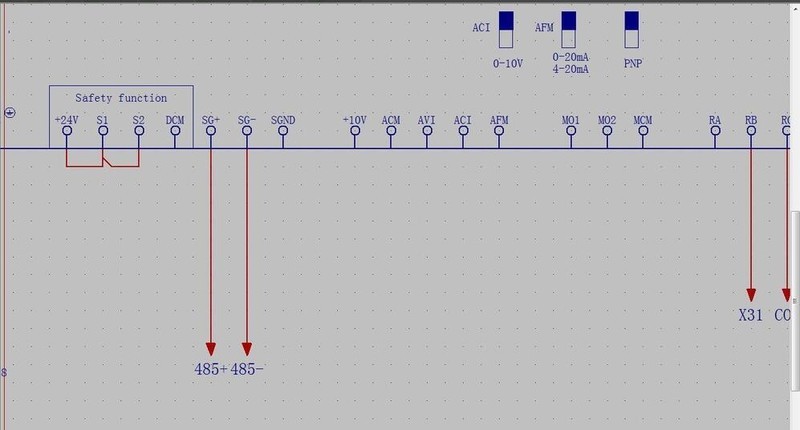
分别点击,选取对角线功能。
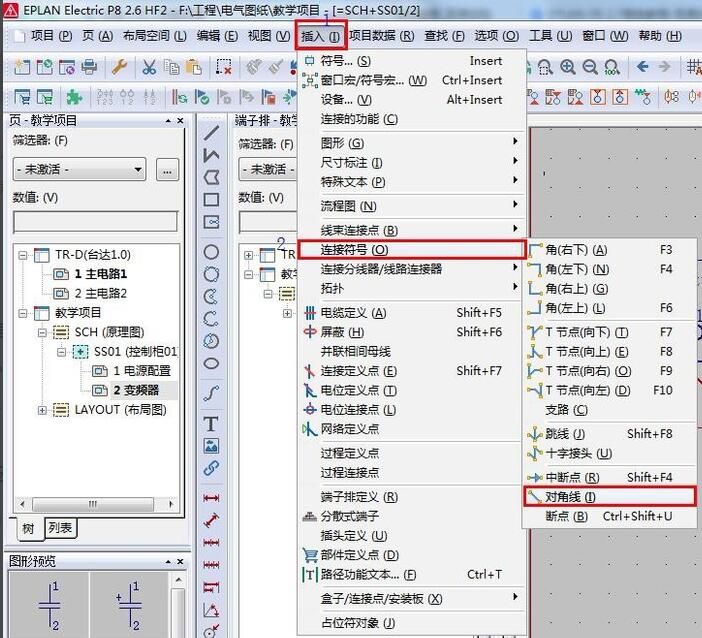
在适当的位置点击鼠标左键,确定其实点,再移到另外一条导线上,点击鼠标左键。这样就放置好一边的导线。
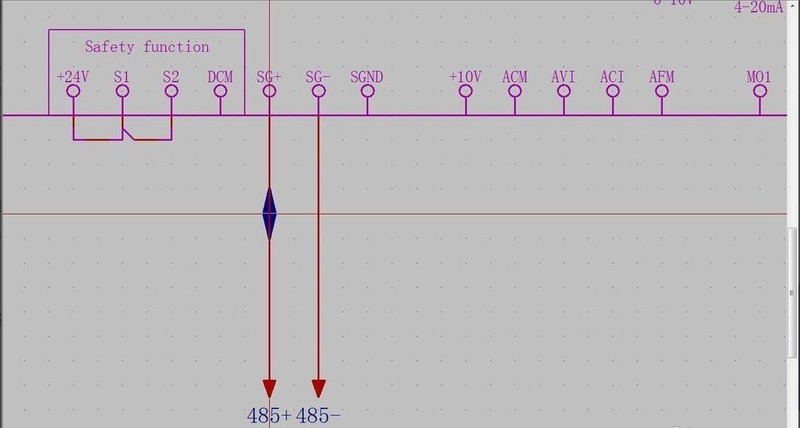
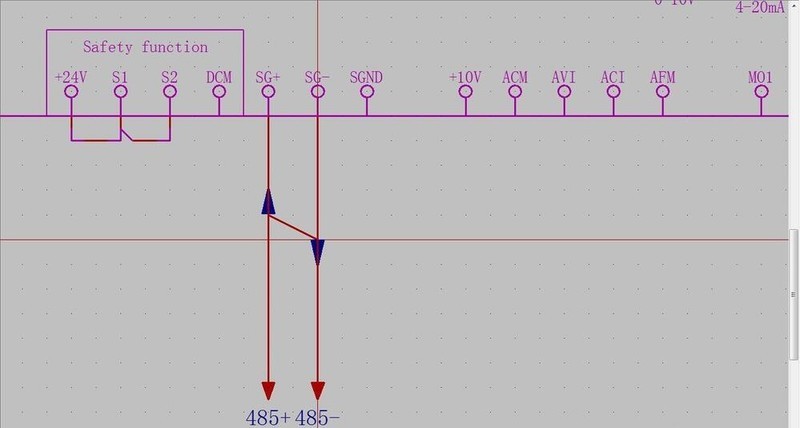
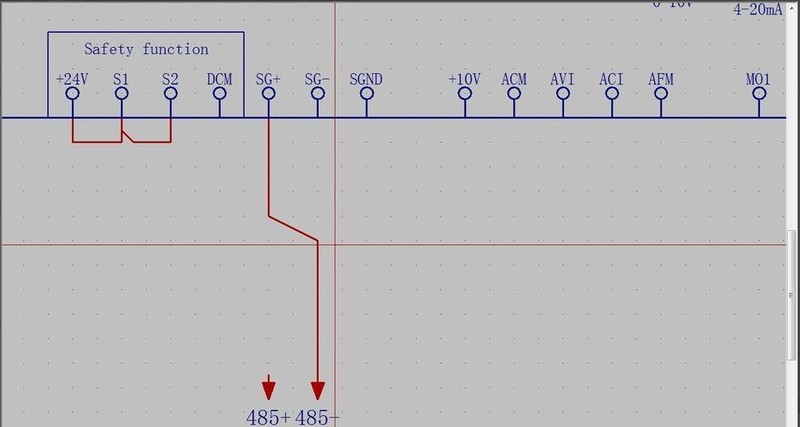
按照相同方法,放置另外一边的导线。并在下面在绘制一组相同的导线。
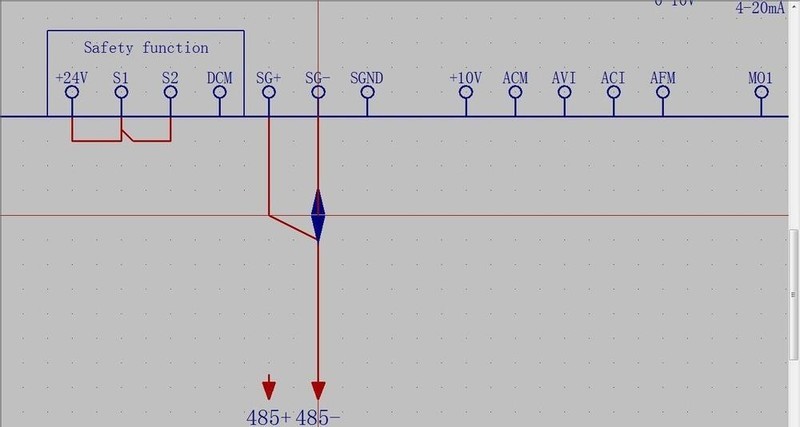
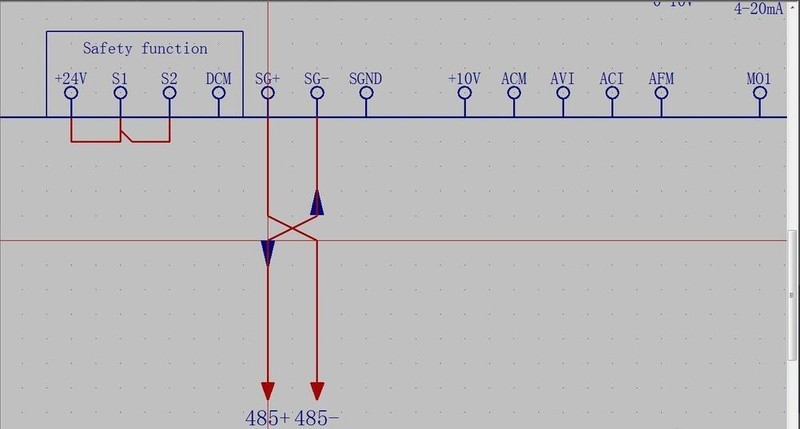
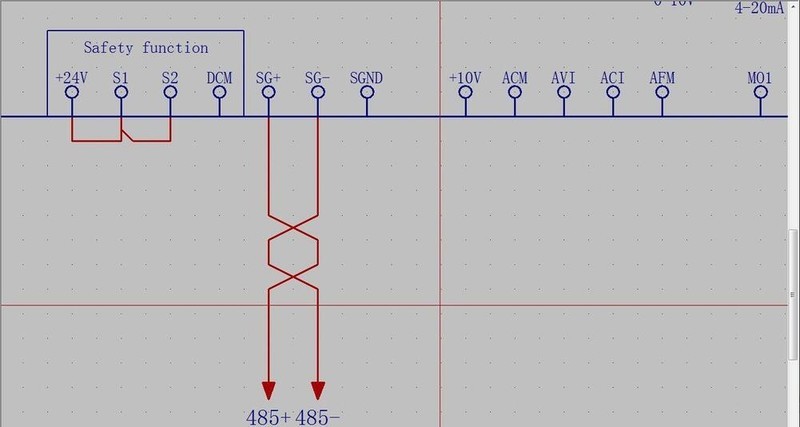
接着绘制屏蔽层。点击选择屏蔽功能,并在如图起点位置点击鼠标左键,拉动鼠标到合适位置,点击鼠标左键确定屏蔽图形大小。
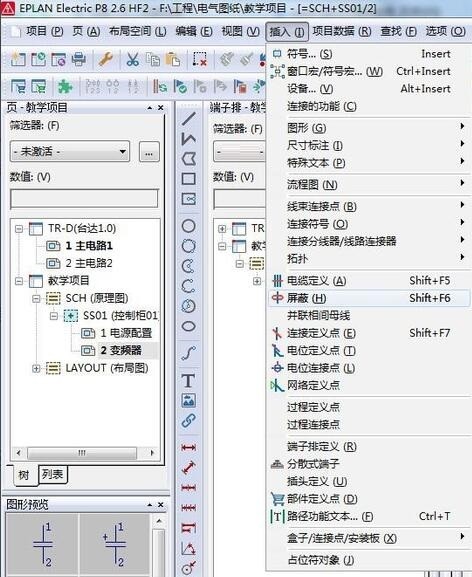
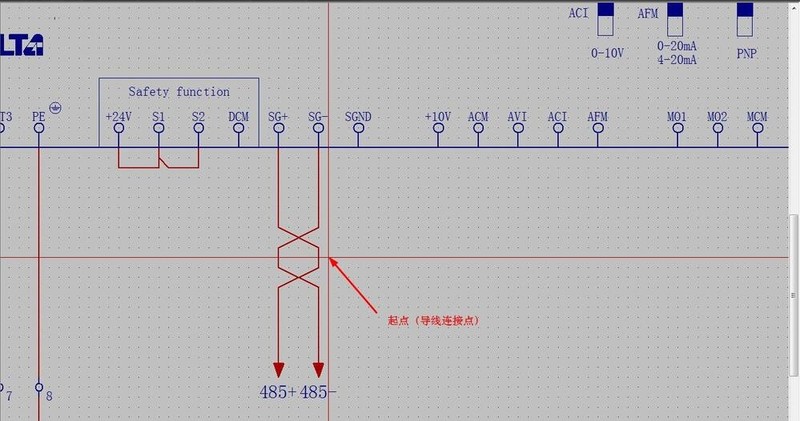
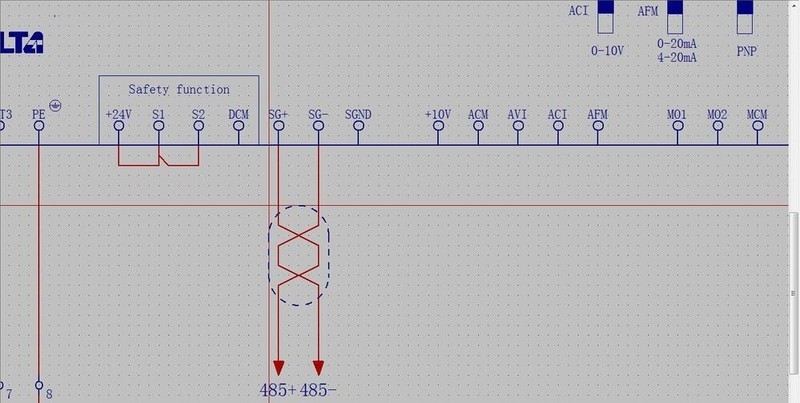
最后,绘制导线,将屏蔽层接地。
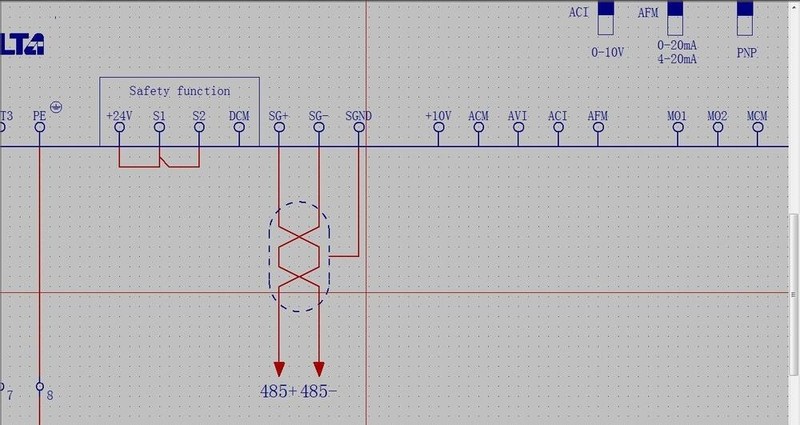
以上就是eplan electric p8怎么画双绞屏蔽线 eplan electric p8教程的详细内容,更多请关注php中文网其它相关文章!

每个人都需要一台速度更快、更稳定的 PC。随着时间的推移,垃圾文件、旧注册表数据和不必要的后台进程会占用资源并降低性能。幸运的是,许多工具可以让 Windows 保持平稳运行。

Copyright 2014-2025 https://www.php.cn/ All Rights Reserved | php.cn | 湘ICP备2023035733号